Come fermare i video di Facebook Messenger dalla riproduzione automatica

I video di riproduzione automatica sono una delle peggiori cose sui social media e ora sono attivi per impostazione predefinita in Facebook Messenger. Se voglio vedere un video, farò clic su Play. Non ho bisogno di Messenger per decidere che, dato che qualcuno mi ha mandato un video, voglio guardarlo lì e poi. Ecco come disattivarlo.
NOTA: Al momento i video vengono riprodotti automaticamente solo su dispositivi iOS, pertanto gli utenti Android non troveranno questa impostazione. Facebook potrebbe aggiungerlo all'app Android in futuro, quindi, fai attenzione.
Apri Facebook Messenger e tocca l'immagine del tuo profilo nell'angolo in alto a sinistra.
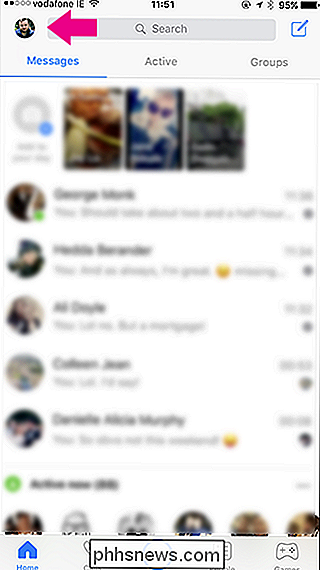
Quindi seleziona Foto, Video ed Emoji.
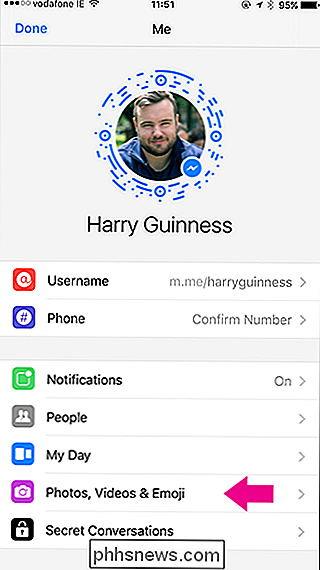
Tocca Riproduzione automatica di video e modifica su Mai riproduzione automatica dei video.
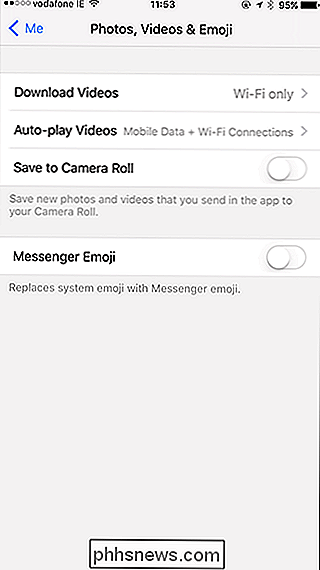
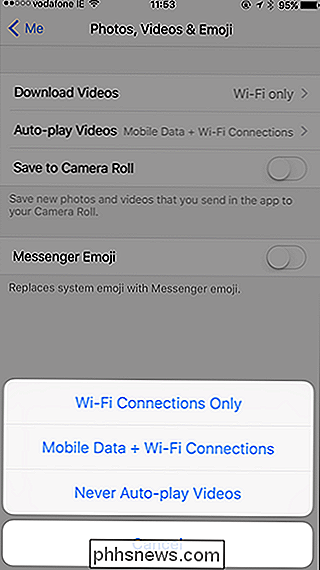
E proprio così, sei libero dalla piaga dei video di riproduzione automatica in Facebook Messenger.

Come installare macOS High Sierra in VirtualBox su Windows 10
Sia che tu voglia testare occasionalmente un sito web in Safari, o provare un po 'di software nell'ambiente Mac, avendo accesso a l'ultima versione di macOS in una macchina virtuale è utile. Sfortunatamente, non sei supposto per farlo, quindi ottenere MacOS in esecuzione in VirtualBox è, a dir poco, complicato.

Come aggiungere nomi fonetici ai contatti in Android (così l'Assistente Google può capirti)
Così come l'Assistente Google, non è sempre il migliore a pronunciare i nomi delle persone. Fortunatamente, puoi aggiungere nomi fonetici per migliorare il riconoscimento vocale. La pronuncia sbagliata dei nomi di Google Assistant può essere frustrante quando si tenta di inviare messaggi di testo o effettuare chiamate usando la voce, soprattutto se la persona ha un nome univoco (o persino un'ortografia univoca) di un nome più comune).



